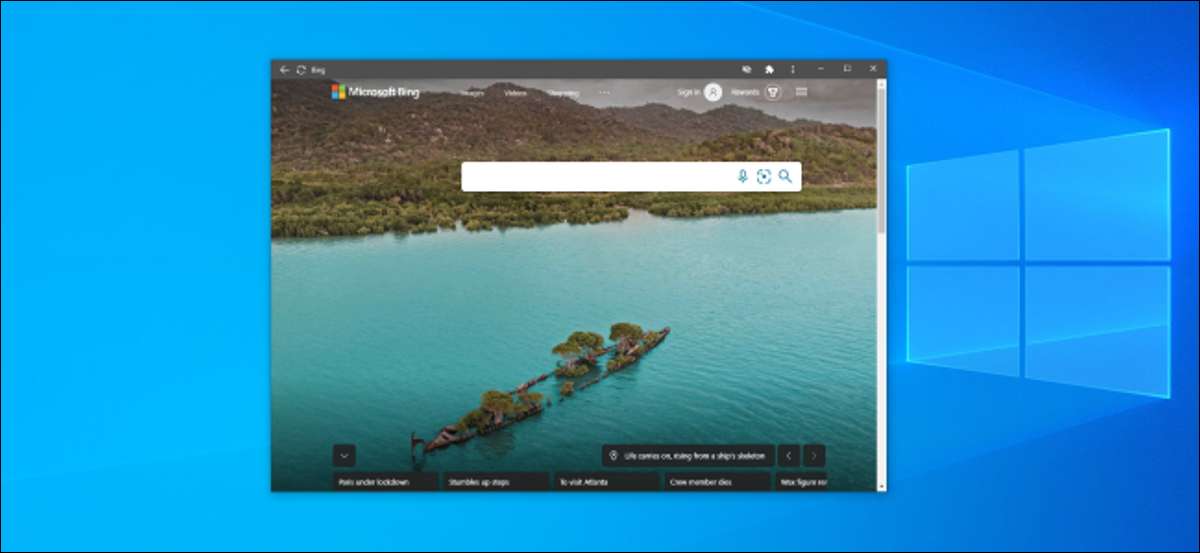
Якщо ви регулярно отримуєте доступ до певних веб-сайтів, ви можете перетворити їх у ноутбуки Windows 10 додатків. Це дозволяє використовувати свої сайти, як якщо б вони були звичайними додатками. Ви можете використовувати Google Chrome або Microsoft Edge, щоб створити ці програми, і ми покажемо вам, як.
Як працює веб-сайт
Ваш веб-сайт виглядає та працює точно так само, як це робить у вашому веб-браузері. Єдина відмінність, яку ви побачите, полягає в тому, що у вашому додатку не буде елементів браузера, наприклад, панель закладок, адресний рядок та інші елементи панелі інструментів.
Якщо ви використовуєте Chrome, додаток веб-сайту буде використовувати Chrome у фоновому режимі. Якщо ви використовуєте EDGE, програма браузера буде використовувати Microsoft Edge. Однак звичайні елементи браузера знімаються так, щоб ви отримали фактичний досвід, як досвід. Ці веб-програми отримують свої власні окремі вікна, іконки завдань та ярлики настільних комп'ютерів.
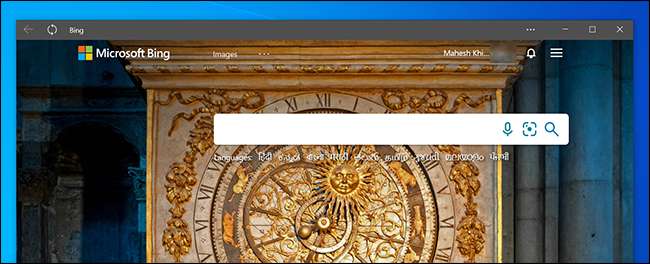
Увімкніть веб-сайт у додаток за допомогою Google Chrome
Ви можете використовувати головне меню Chrome, щоб увімкнути будь-який веб-сайт у програму Windows.
Щоб почати створювати додаток, відкрийте меню "Пуск", знайдіть пошук "Google Chrome", і натисніть веб-переглядач у результатах.
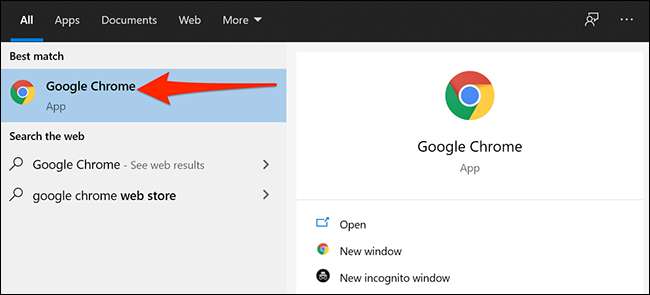
По-перше, відкрийте будь-який веб-сайт, який ви хочете перетворити на додаток. Перейдіть до певної веб-сторінки, яку потрібно запустити.
Коли сайт завантажено, натисніть кнопку меню (три точки) у верхньому правому куті вікна та виберіть Додаткові інструменти та GT; Створювати ярлик.
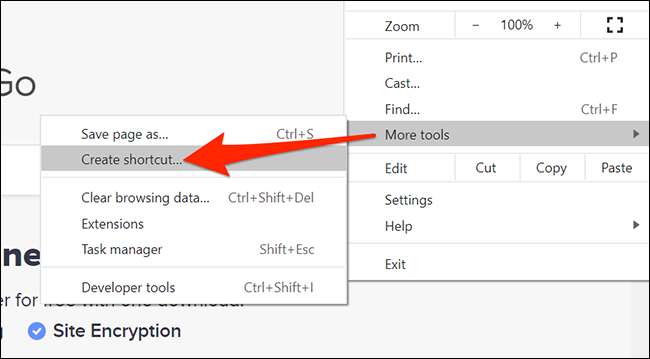
Підказка з'явиться запит на нове ім'я програми. Введіть назву нової програми, увімкніть прапорець "Відкрити як вікно", і натисніть "Створити".
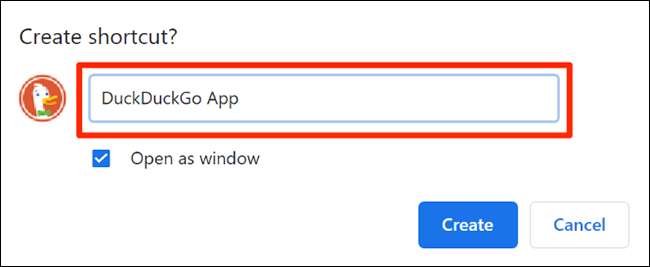
Chrome створить додаток для вашого сайту та додати його до меню "Пуск". Тепер ви можете шукати та запустити програму за допомогою меню "Пуск" ПК.
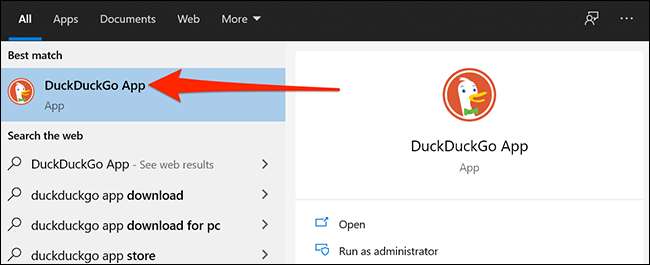
Створіть додаток для веб-сайту з Microsoft Edge
Ви також можете використовувати Microsoft Edge, щоб зробити веб-сайт у додаток. Це створює точно такий же додаток, що робить Chrome. Зрештою, Microsoft Edge і Chrome обидва На основі того ж основного коду хрому відкритого джерела .
Щоб створити додаток у цьому веб-переглядачі, запустіть меню "Пуск", знайдіть "Microsoft Edge", і натисніть веб-переглядач.

Перейдіть до веб-сайту, який ви хочете зробити додаток, а потім перейдіть до певної сторінки, яку ви хочете використовувати для програми.
Тепер натисніть кнопку Меню (три точки) у верхньому правому куті вікна та виберіть програми та GT; Встановіть цей сайт як додаток.
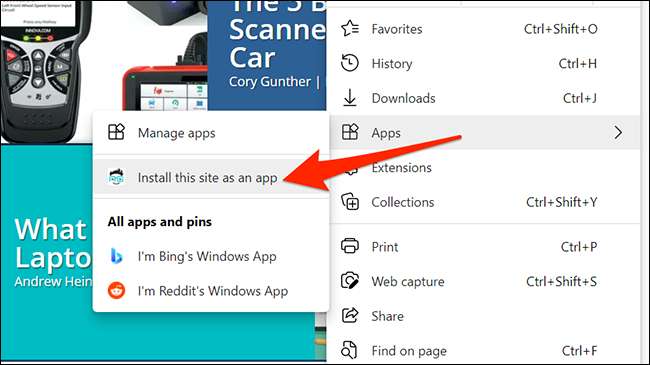
Введіть назву нової програми, а потім натисніть "Встановити".
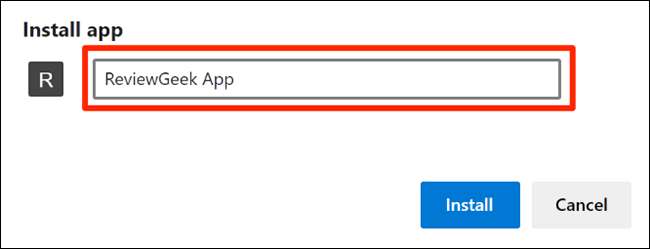
Тепер ви можете запустити новостворену програму з меню "Пуск".
Створіть ярлик для робочого столу для ваших додатків
Програми веб-сайтів матимуть власні ярлики у вашому списку додатків вашого запуску. Ви також можете створити ярлик для робочого столу для своїх додатків, щоб швидко отримати доступ до них на робочому столі комп'ютера, якщо хочете.
Якщо ви використовували Chrome, щоб зробити ваші програми, ваші ярлики для робочого столу вже створені. Але якщо ви використовували Microsoft Edge, вам потрібно буде вручну додавати ярлики до вашого робочого столу.
Для цього відкрийте меню "Пуск" та знайдіть новостворену програму. Клацніть правою кнопкою миші додаток і виберіть "PIN-код, щоб запустити".
Вам потрібно це зробити, оскільки Windows не дозволяє вам безпосередньо зробити ярлик для такого роду додатка.
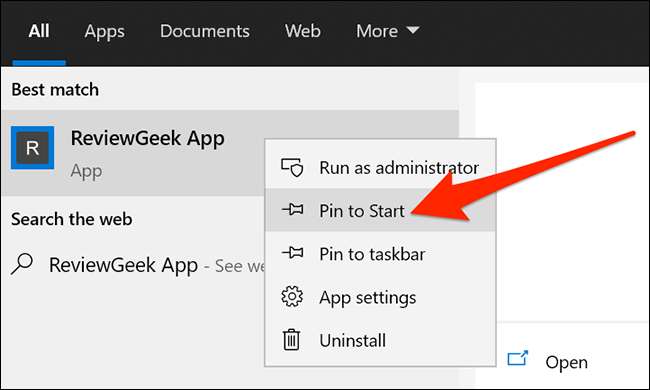
Знову відкрийте меню "Пуск", і ви побачите свою програму праворуч. Перетягніть його на робочий стіл, а ярлик буде створено.
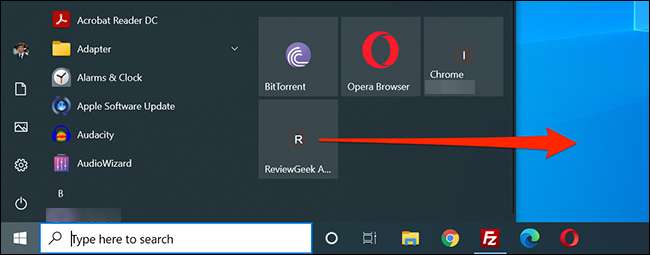
Як створити ярлик панелі завдань для ваших програм
Ви також можете зробити ярлик задач для веб-сайтів.
Для цього відкрийте меню "Пуск", знайдіть пошук свого додатка, клацніть правою кнопкою миші додаток та виберіть "PIN-код для панелі завдань".
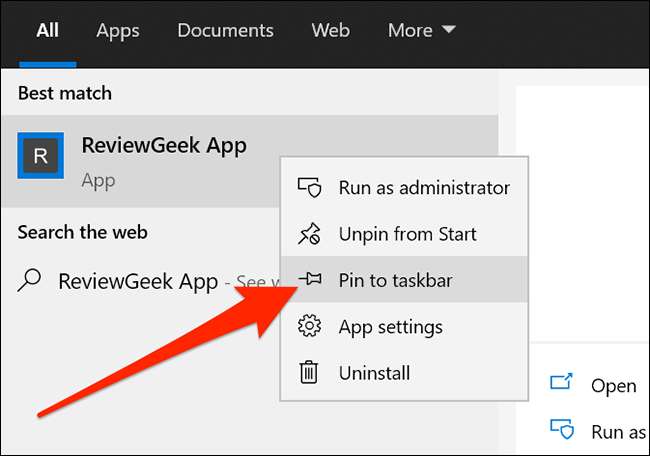
Як призначити значок на додатки вашого веб-сайту
За замовчуванням Windows використовує Favicon вашого веб-сайту як значок для вашої програми. Ви можете змінити цю піктограму, якщо ви хочете дати трохи макіяжу до нової програми.
Ви можете використовувати файл значків з вашого комп'ютера або одного з вбудованих значків Windows 10 для вашого нового додатка.
Щоб змінити значок вашої програми, клацніть правою кнопкою миші ярлик вашого додатка на робочому столі та виберіть "Властивості".

У вікні Властивості натисніть "Ярлик" угорі, а потім натисніть "Змінити значок".

Натисніть "Огляд" у вікні, який відкриває та виберіть значок, який ви хочете використовувати для вашого додатка.
Якщо ви хочете використовувати один із значків акцій Windows 10, перегляньте папку C: Windows \ System32 та двічі клацніть файл "Imageres.dll" у цій папці.
Ви побачите список значків Windows 10 вбудованих значків. Виберіть той, який ви хочете використовувати, і натисніть "OK".
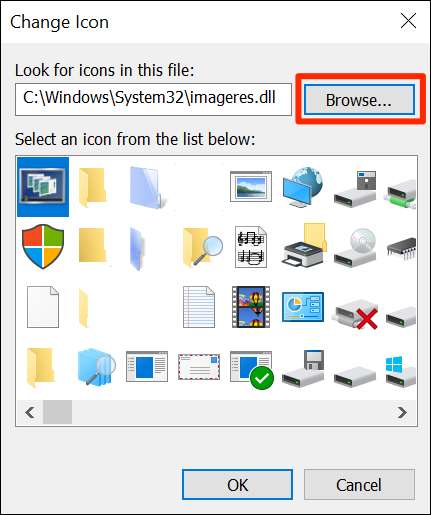
Щоб зберегти налаштування, натисніть "Застосувати", а потім виберіть "OK".
Як видалити додатки для веб-сайтів
Як і з іншими звичайними програмами, ви можете видалити програму веб-сайту, якщо ви більше не плануєте використовувати його. Це не вплине на ваш обліковий запис на веб-сайті, і ви будете продовжувати користуватися сайтом з вашого веб-браузера.
Щоб почати видалити вашу програму, спочатку запустіть додаток на ПК.
Натисніть на три точки на панелі заголовка у верхній частині вікна та виберіть "Видалити".
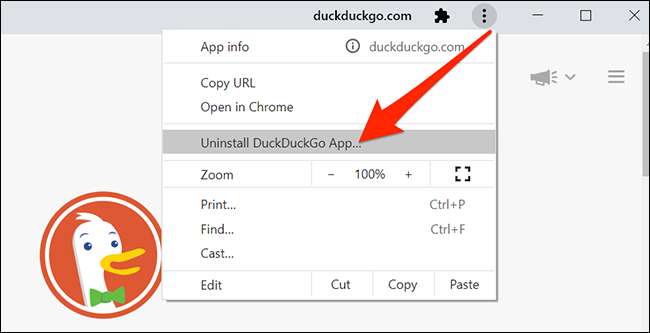
Натисніть "Видалити" у підказку, щоб видалити додаток.
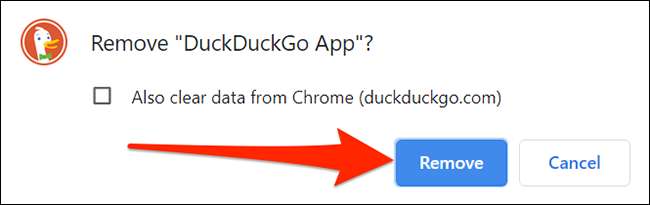
Ви знали, що ви можете використовувати цей метод Доступ до приміток Apple на вашому ПК Windows ? Це робить додаток, який працює і відчуває себе так само, як актуальні програми Notes, знайдено на пристроях Apple, iPad та Mac.
Пов'язані: Як переглянути та редагувати ноти Apple на Windows 10







